飞牛云SSD缓存加速功能详解
在数据存储领域,提升读写速度和效率一直是用户追求的目标。飞牛云的SSD缓存加速功能通过利用固态硬盘(SSD)的高速特性,为用户提供了显著的性能提升方案。本文将详细解读飞牛云SSD缓存加速功能的原理、操作流程及注意事项。
一、SSD缓存加速功能概述
SSD缓存加速功能的核心在于将频繁访问的数据存储在高速SSD上,以此减少对传统硬盘的直接访问次数,从而显著提升系统的读写性能。
二、注意事项
-
硬件要求:创建SSD缓存需要至少一块未被使用的内置固态硬盘,容量需大于10GB。系统盘的剩余空间若满足条件,也可用于创建SSD缓存,但需注意这可能会增加系统盘的读写频率,缩短其使用寿命。
-
多存储空间分配:一个SSD缓存可以分配给多个存储空间。创建时若有剩余容量,之后可继续分配给其他存储空间。
-
阵列模式选择:当使用多块硬盘组成SSD缓存时,可选择阵列模式以增强数据保护或提升速度。
-
缓存模式:提供读写缓存和只读缓存两种模式。不稳定的磁盘作为读写缓存可能导致数据丢失和存储空间损坏,需谨慎选择。
-
删除缓存:删除读写模式的SSD缓存时,务必通过界面操作,避免直接拔出SSD,以免数据丢失。
-
操作限制:目前不支持对已创建的缓存进行扩容、更换硬盘和修改存储模式等操作。如有需要,请删除缓存后重新创建。
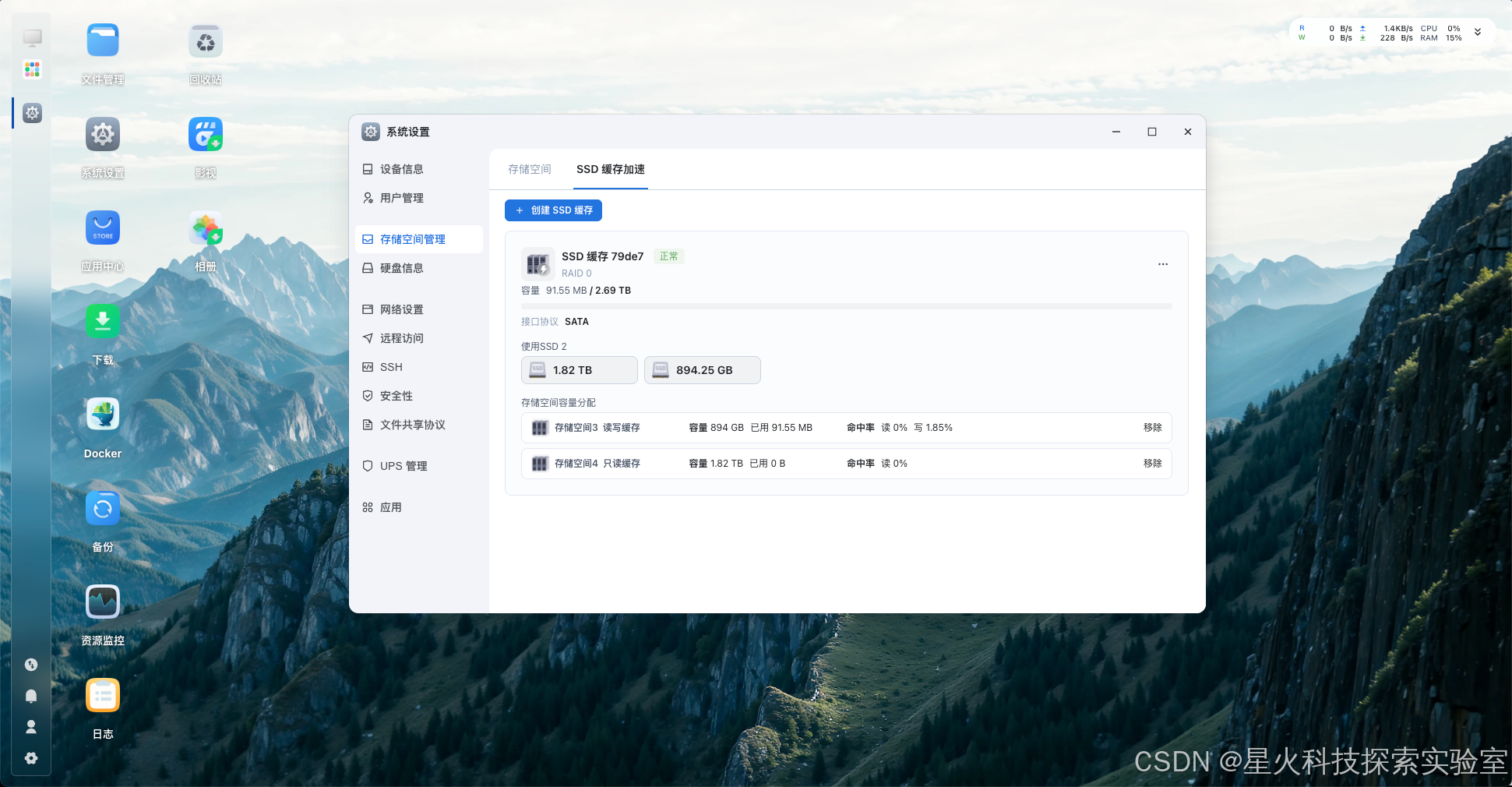
三、创建SSD缓存步骤
- 登录与进入设置:以管理员身份登录飞牛云系统,在桌面依次打开"设置 > 存储空间管理 > SSD缓存加速",点击"创建SSD缓存"按钮。
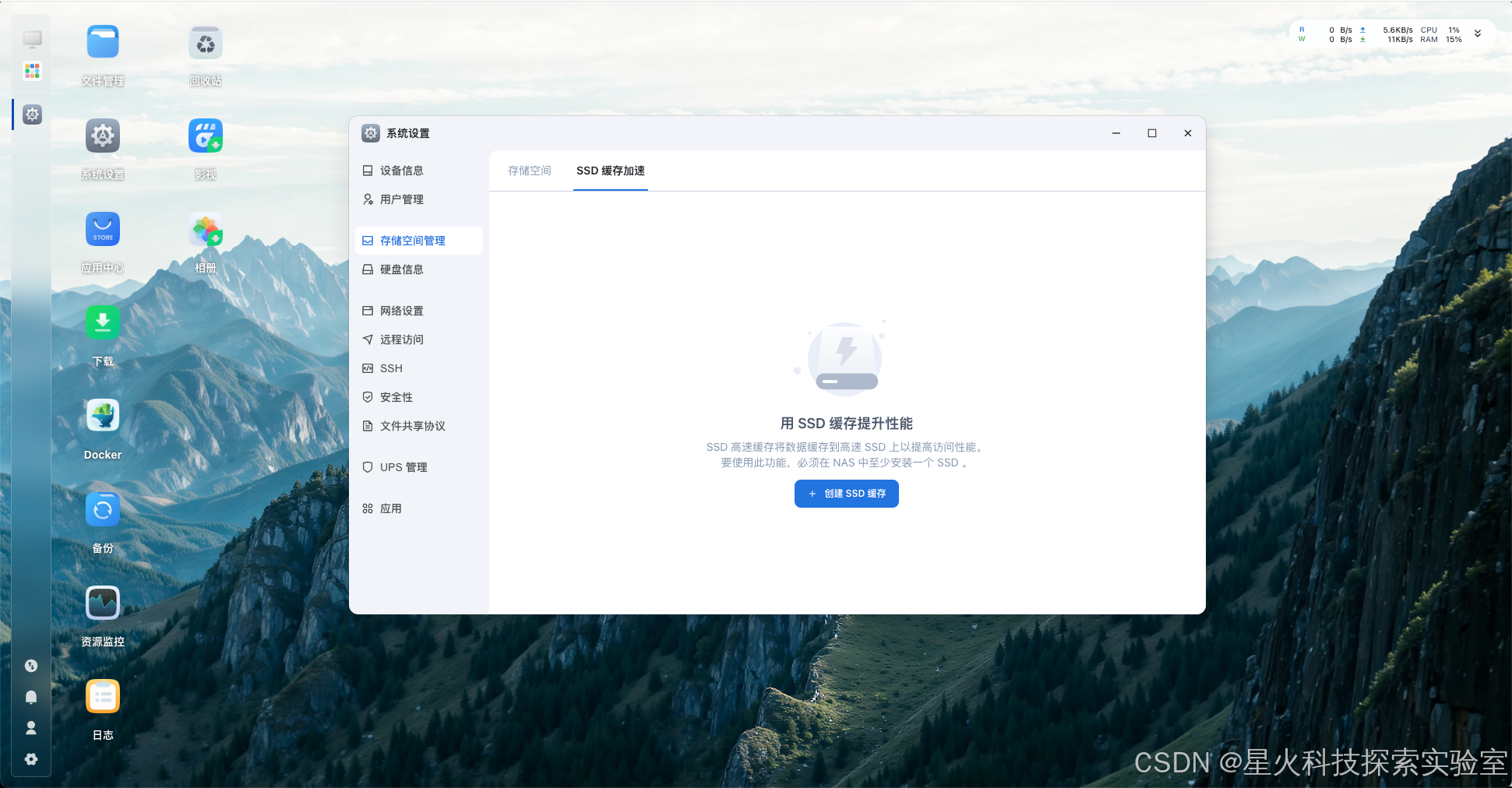
- 选择硬盘及模式:在页面左侧选择用于创建SSD缓存的一个或多个硬盘。根据所选硬盘数量,右侧会动态显示可用的存储模式。选择模式后,可在弹窗底部查看缓存的预计容量。确认无误后,点击"下一步"。
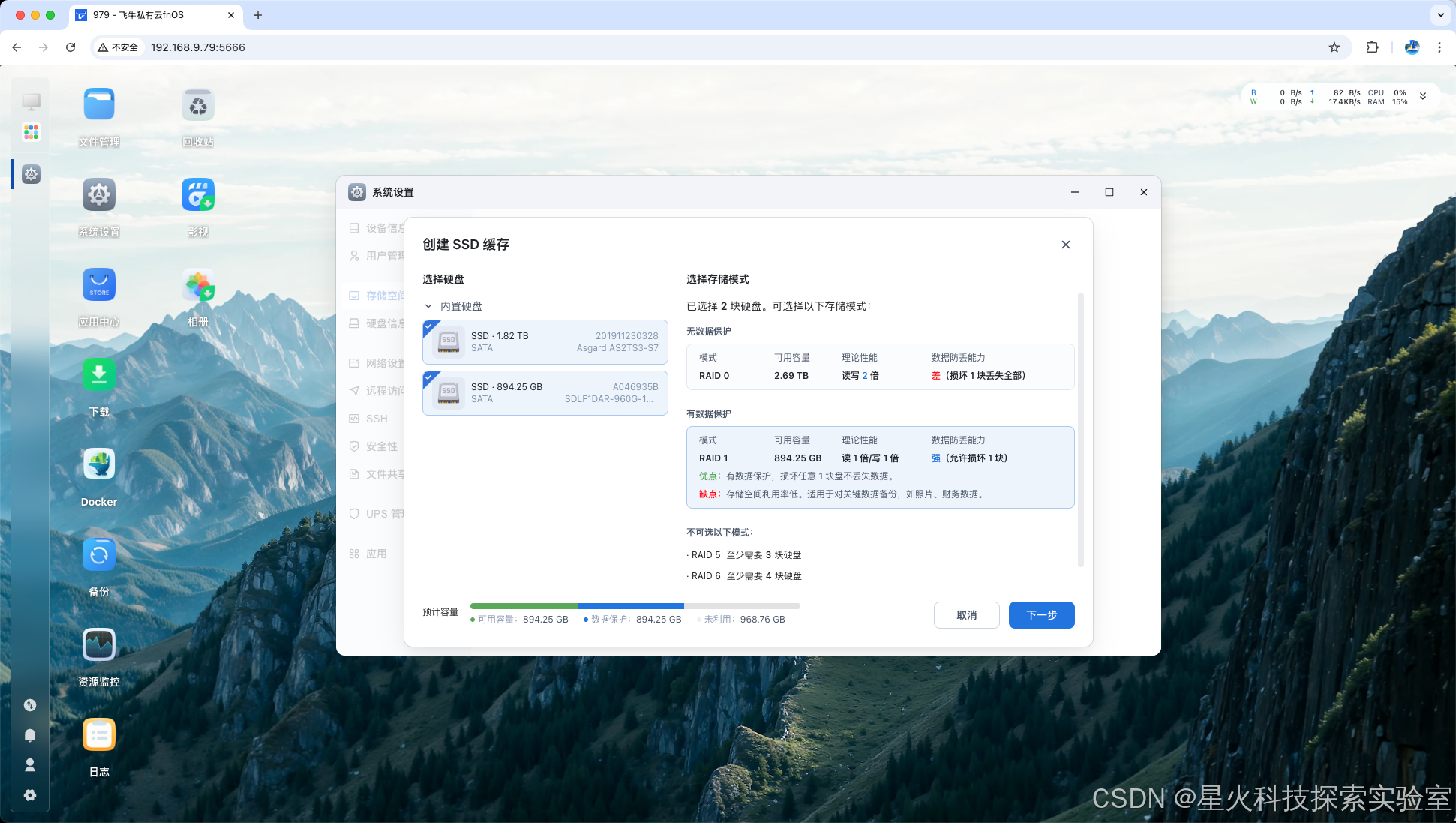
- 分配缓存给存储空间:选择要应用此缓存的存储空间及分配的容量。注意,创建时只能选择一个存储空间,但如果缓存有剩余容量(大于10GB),后续仍可分配给其他存储空间。选择缓存模式:只读缓存适用于读多写少的场景,而读写缓存适用于高频写入场景。
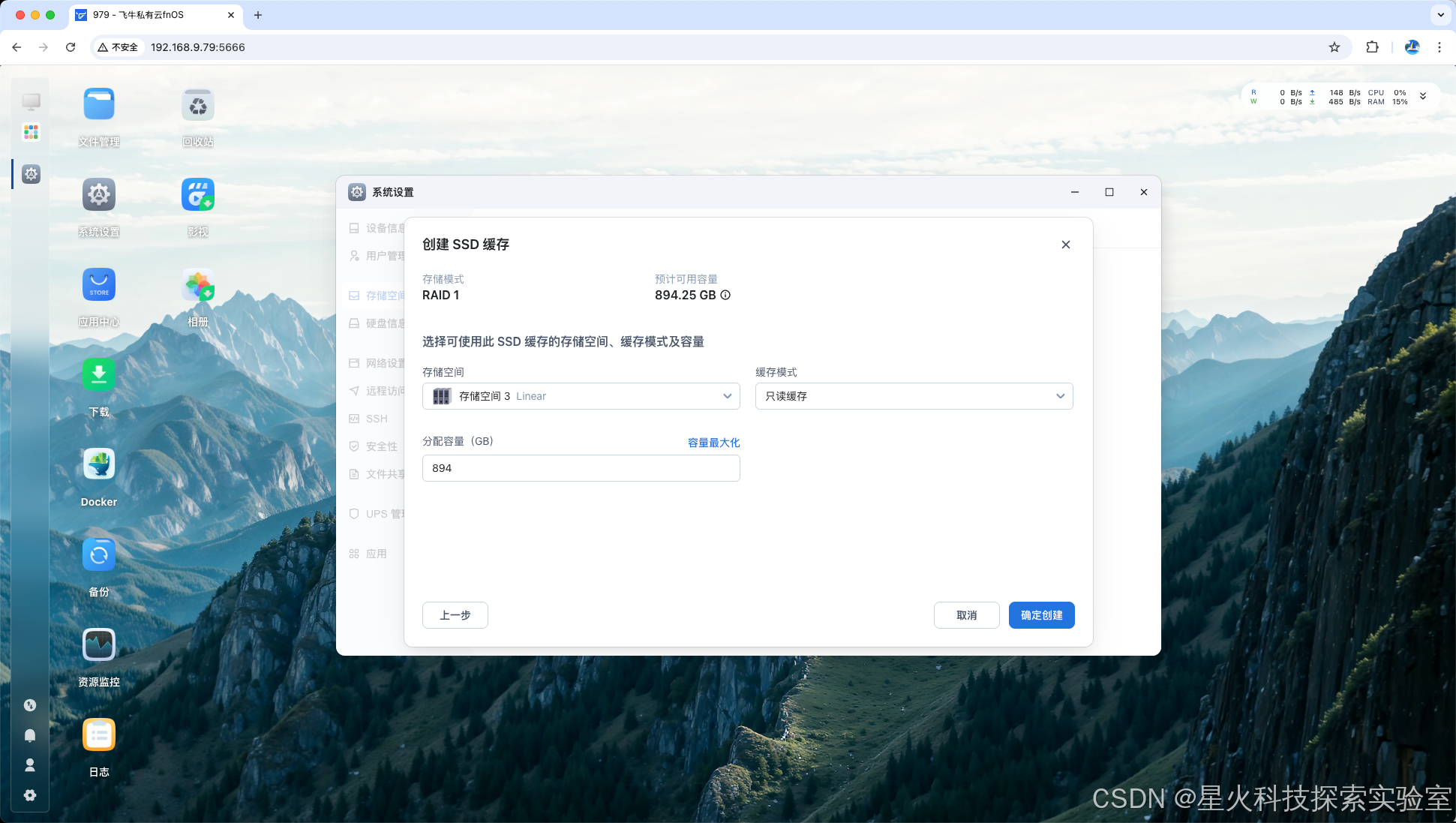
- 确认格式化:用于创建缓存的硬盘将被格式化,所有数据将被清除。输入"确认格式化"及管理员密码进行最终确认。
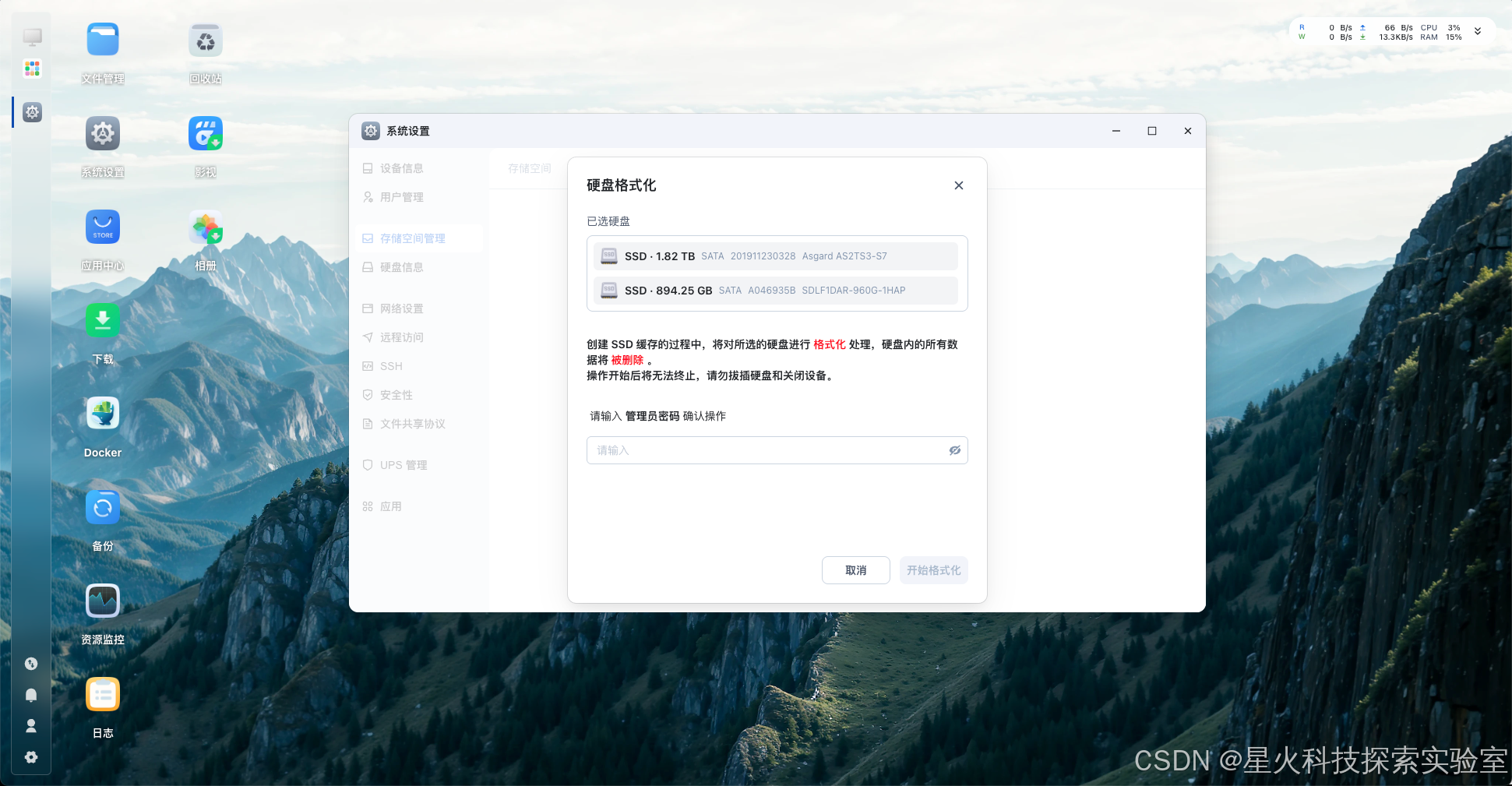
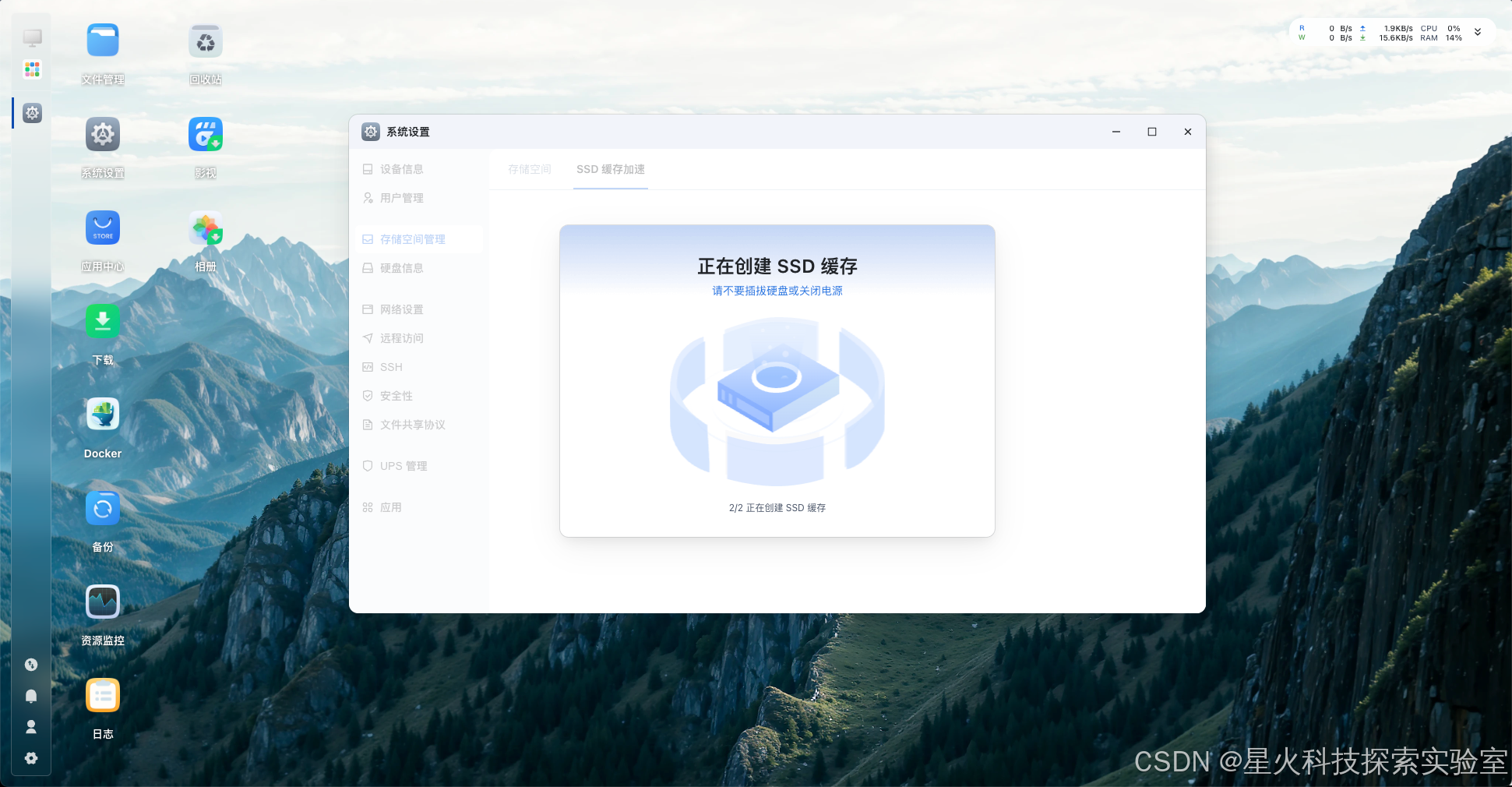
- 创建成功提示:完成上述步骤后,系统将提示SSD缓存创建成功。
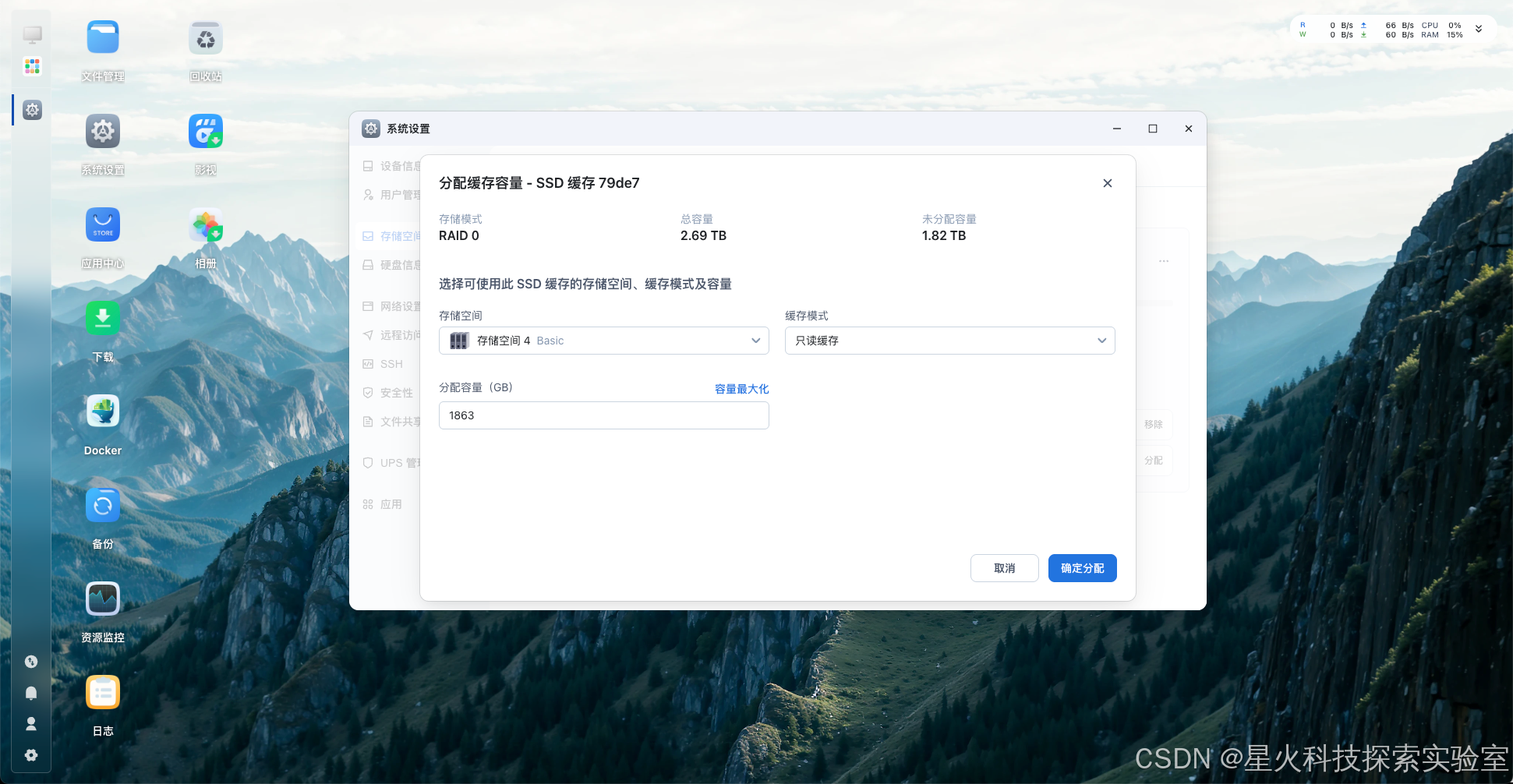
四、分配SSD缓存容量
一个SSD缓存可分配给多个存储空间。当SSD缓存存在未分配分区时:
-
点击"分配",选择目标存储空间、分配容量及缓存模式,然后点击"确认"。
-
输入管理员密码,点击"开始分配"。
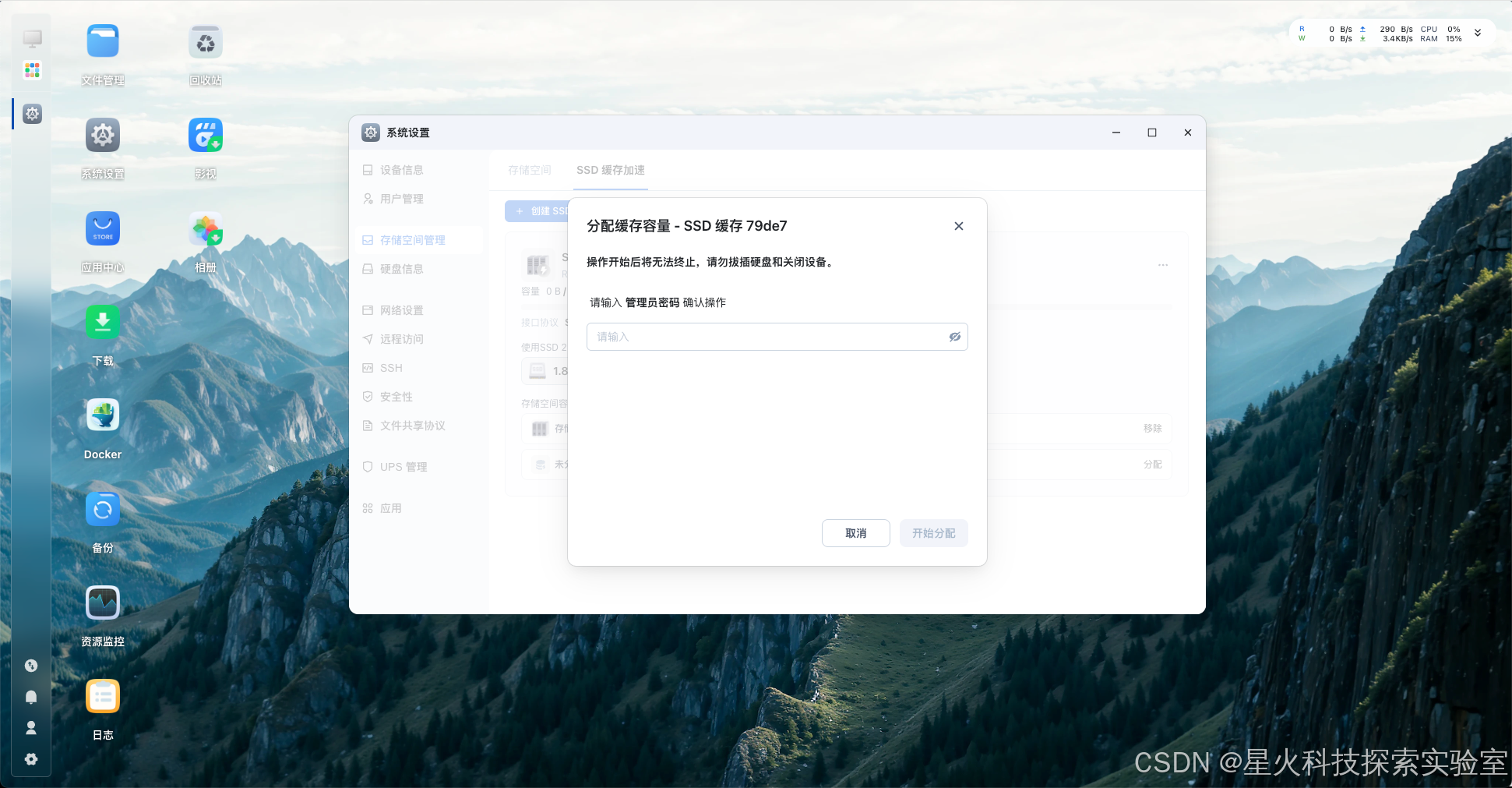
- 系统提示分配成功。
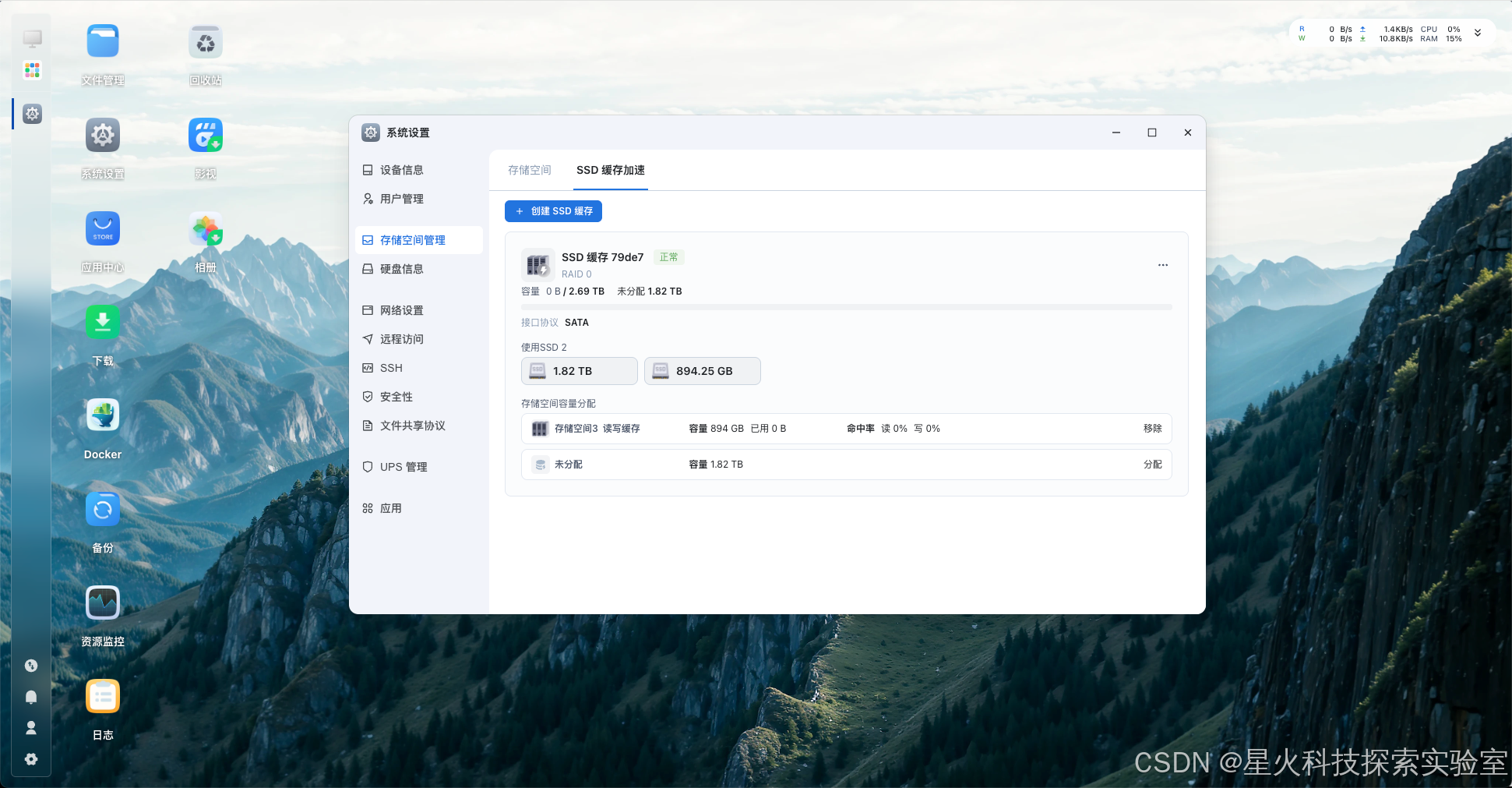
五、删除SSD缓存
当缓存仅分配给一个存储空间时,点击"缓存 > 更多 > 删除"可直接删除缓存。
若缓存分配给多个存储空间,需先进入"缓存空间容量分配"界面,逐一移除所有分区。移除过程中,系统会将读写缓存的数据回写至存储空间,这可能需要一些时间。待所有分区移除完毕后,缓存将自动删除。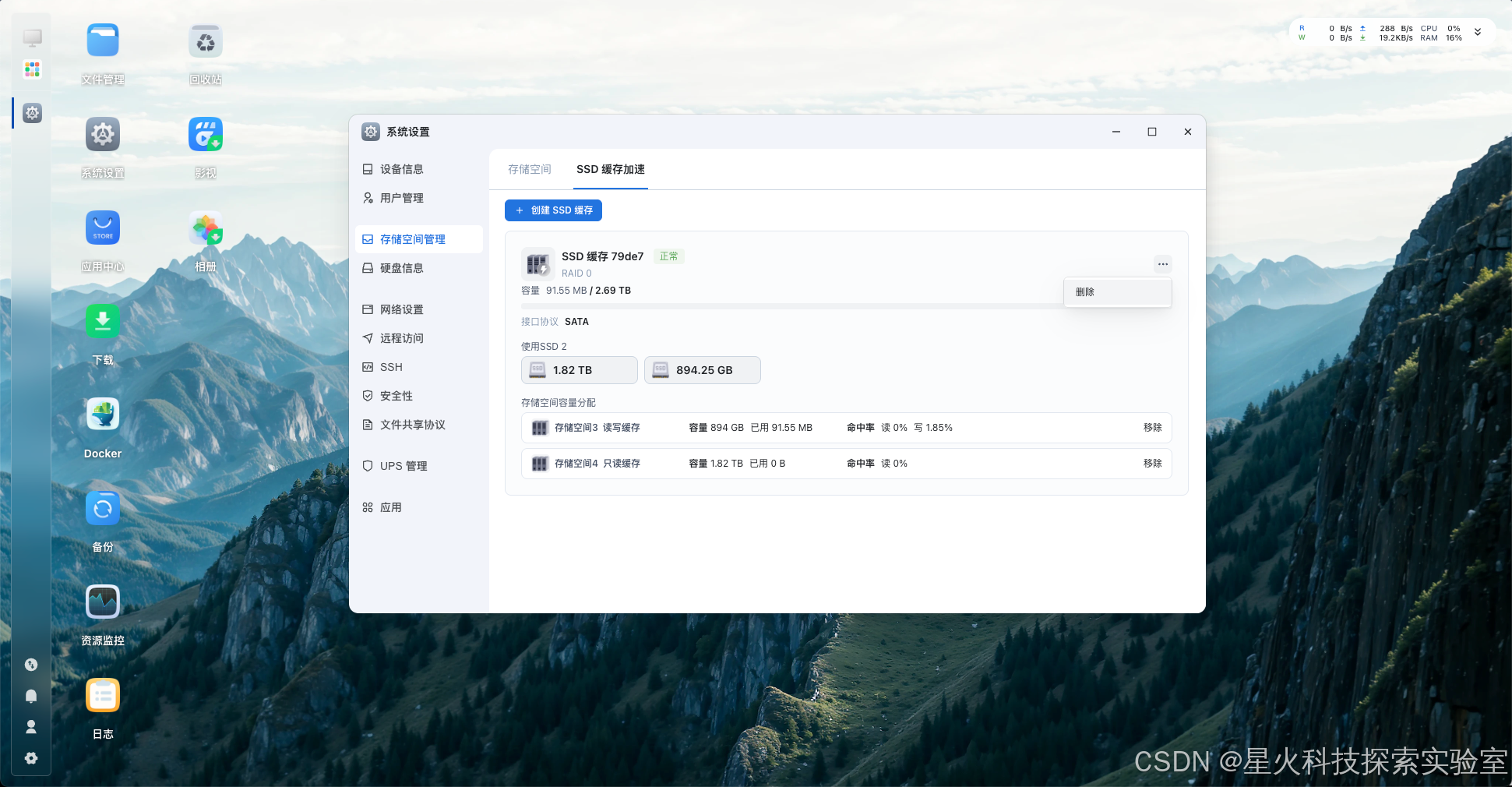
通过以上步骤,您可以有效利用飞牛云的SSD缓存加速功能,优化系统的存储性能。在操作过程中,请务必遵循注意事项,确保数据安全和系统稳定。